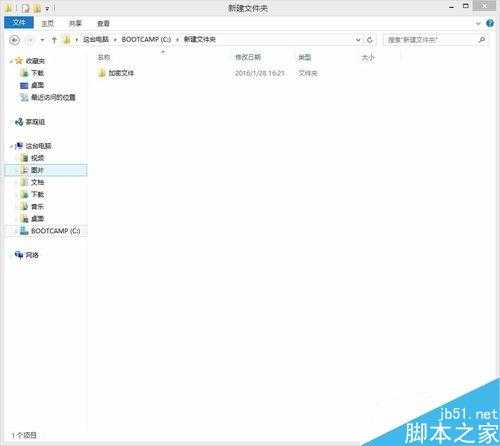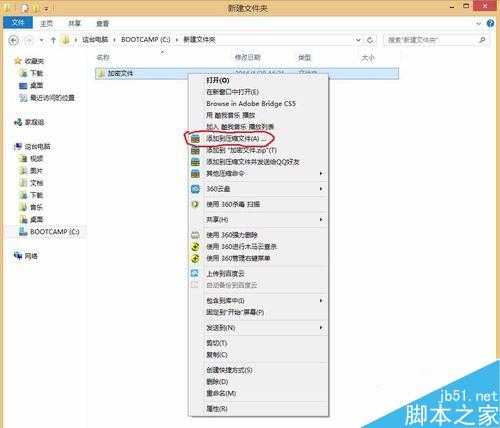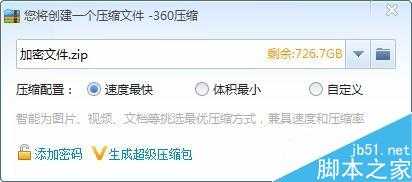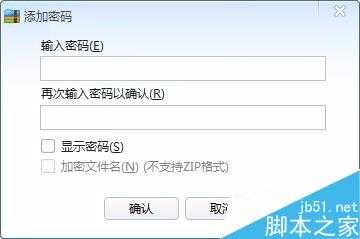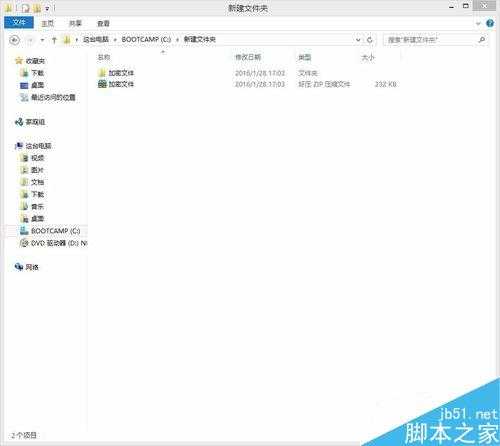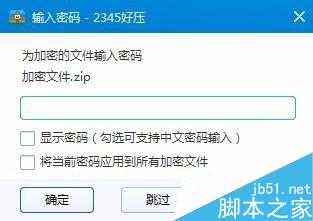随着互联网的发展,各种信息传播都很快捷,个人隐私的文件不小心就会丢失,所以很多人想到了如何给文件夹加密码来解决这一问题。那么文件夹怎么设置密码?怎么给文件夹设置密码?下面就为大家详细介绍一下,来看看吧!
方法/步骤
1、找到要加密的文件夹,点击右键。
2、点击右键后,有许多选项,我们在这里单击“添加到压缩文件”。
3、选择之后会出现一个对话框,点击添加密码,设置密码。
4、如果你用的是winrar,重复前2条步骤,###第三步:出现对话框,单击“高级”按钮,这时单击对话框右侧的“设置密码”。单击“设置密码”按钮后会出现添加密码的对话框,在输入框里面输入要设置的密码,输入完成后单击下方的确定按钮,密码就设置完成了###
5、设置完成后,单击“确定”,再点击“立即压缩”。点击后,会出现如图一显示的对话框,证明密码设好了,这时我们打开压缩文件,会出现“输入密码”的对话框(图二),只有知道密码的人才能打开查看。
注意事项
我使用的软件是360压缩,系统为win8.1,其他版本稍有不同。
以上就是怎么给文件夹设置密码方法介绍,操作很简单的,大家学会了吗?希望这篇文章能对大家有所帮助!
标签:
文件夹,密码
免责声明:本站文章均来自网站采集或用户投稿,网站不提供任何软件下载或自行开发的软件!
如有用户或公司发现本站内容信息存在侵权行为,请邮件告知! 858582#qq.com
白云城资源网 Copyright www.dyhadc.com
暂无“文件夹怎么设置密码?怎么给文件夹设置密码?”评论...
更新日志
2025年12月17日
2025年12月17日
- 小骆驼-《草原狼2(蓝光CD)》[原抓WAV+CUE]
- 群星《欢迎来到我身边 电影原声专辑》[320K/MP3][105.02MB]
- 群星《欢迎来到我身边 电影原声专辑》[FLAC/分轨][480.9MB]
- 雷婷《梦里蓝天HQⅡ》 2023头版限量编号低速原抓[WAV+CUE][463M]
- 群星《2024好听新歌42》AI调整音效【WAV分轨】
- 王思雨-《思念陪着鸿雁飞》WAV
- 王思雨《喜马拉雅HQ》头版限量编号[WAV+CUE]
- 李健《无时无刻》[WAV+CUE][590M]
- 陈奕迅《酝酿》[WAV分轨][502M]
- 卓依婷《化蝶》2CD[WAV+CUE][1.1G]
- 群星《吉他王(黑胶CD)》[WAV+CUE]
- 齐秦《穿乐(穿越)》[WAV+CUE]
- 发烧珍品《数位CD音响测试-动向效果(九)》【WAV+CUE】
- 邝美云《邝美云精装歌集》[DSF][1.6G]
- 吕方《爱一回伤一回》[WAV+CUE][454M]